Cómo eliminar el caché de actualización de Windows 10 para recuperar el espacio
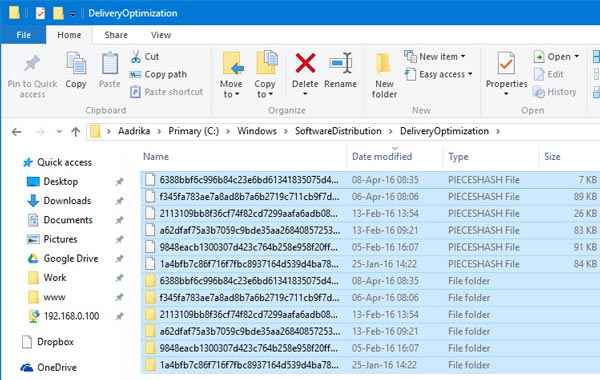
- 4255
- 1351
- Sr. Eduardo Menchaca
Aunque la herramienta de limpieza de disco en Windows 10 puede borrar casi todos los archivos innecesarios en el sistema, no borra el caché de actualización de Windows 10. Para eliminar el caché de Windows 10, siga los pasos que se dan a continuación.
Lea también: - Cómo eliminar el caché de Windows 10
Cómo eliminar el caché de actualización de Windows 10
Paso 1: - Buscar servicios En el menú Inicio y haga clic derecho en él y ejecutarlo como administrador.
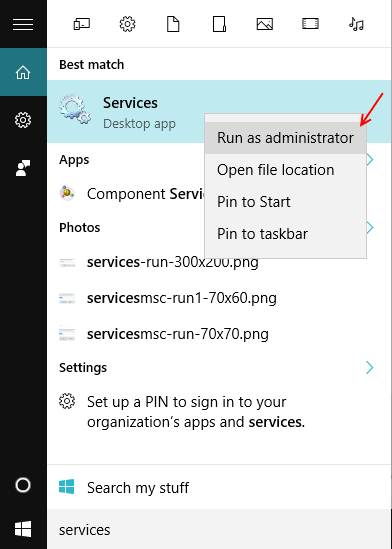
Paso 2 : - Ahora, en el menú de servicios, encontrar actualizacion de Windows , Haga clic derecho en él y deténgalo.

Paso 3: - Ahora, después de detener el servicio, presione Windows + R clave para abrir el comando Ejecutar
Ahora, copie y pegue la siguiente ruta a continuación.
C: \ Windows \ SoftwareDistribution \ Descargar
Etapa 4: - Una vez que llegue a la carpeta, simplemente seleccione todos los archivos y elimínelos.
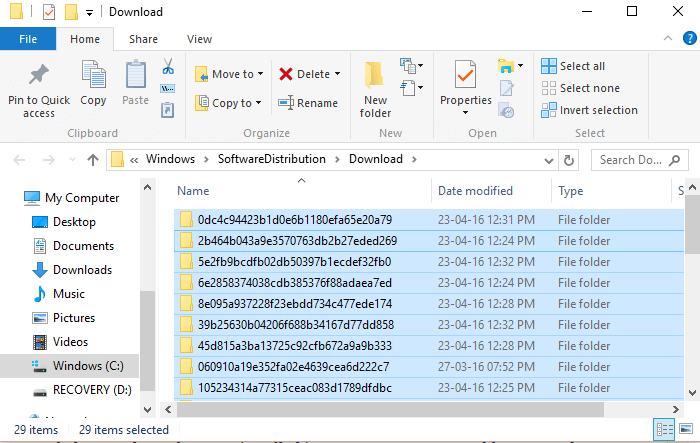
Nota: - Estos ya no son necesarios, una vez que las actualizaciones se instalan en su PC, por lo que puede eliminarlas de manera segura.
Además para eliminar más archivos, siga la instrucción que se proporciona a continuación.
Paso 1: - Buscar Verifique las actualizaciones En el menú de inicio de Windows 10.
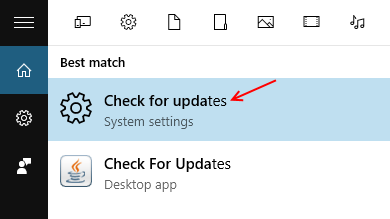
Paso 2 : - Ahora, haga clic en opciones avanzadas Como se muestra en la imagen a continuación.
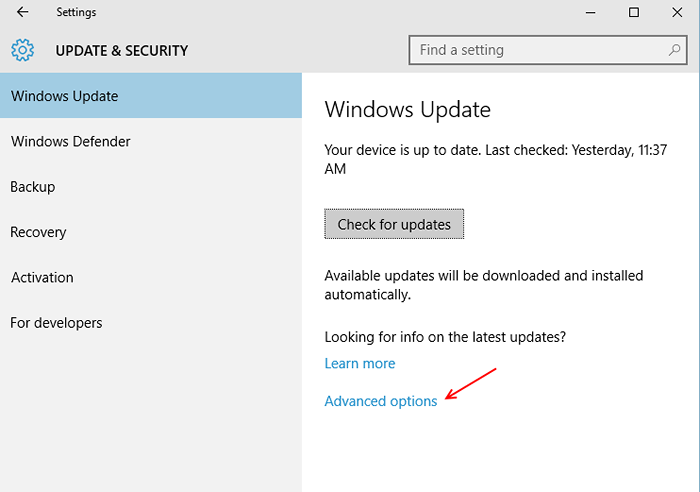
Paso 3: - Ahora, haga clic en Elija cómo son las actualizaciones entregado
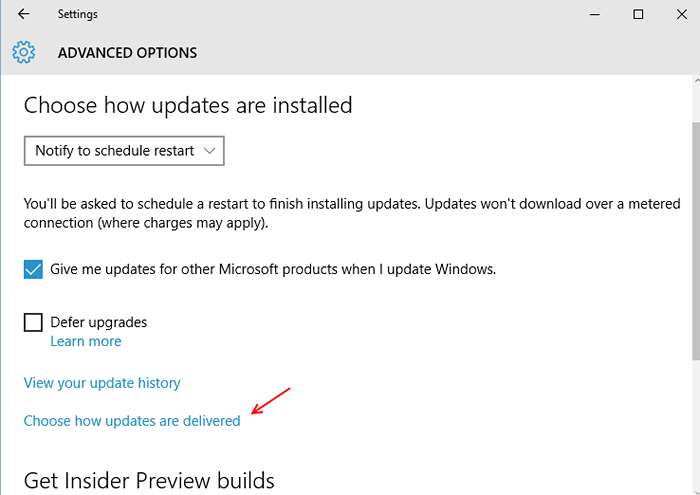
Etapa 4: - Apague el intercambio de ancho de banda alternando el botón.
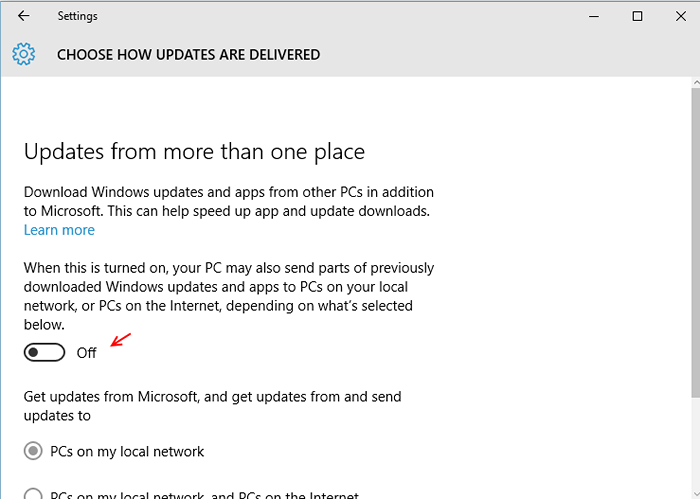
Paso 5: - Después de apagar la función de intercambio de ancho de banda, abra Ejecutar el cuadro de comando presionando Clave de Windows + R.
Ahora, copie y pegue la ruta que se da a continuación.
C: \ Windows \ SoftwareDistribution \ DeliveryOptimization
Ahora, elimine todos los archivos si los hay en la carpeta para reclamar más espacio libre.
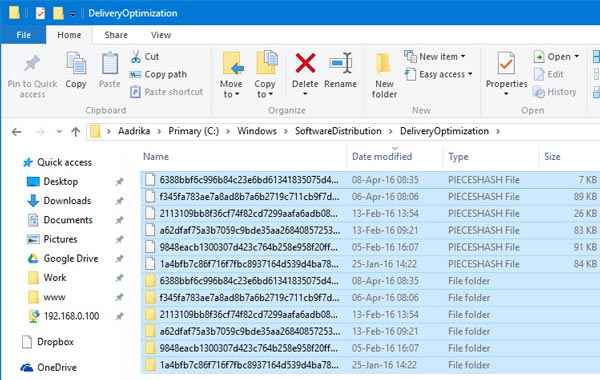
Nota: Una vez que haya seguido los pasos dados anteriormente, reinicie el Servicio de Windows Update en el menú de servicios.
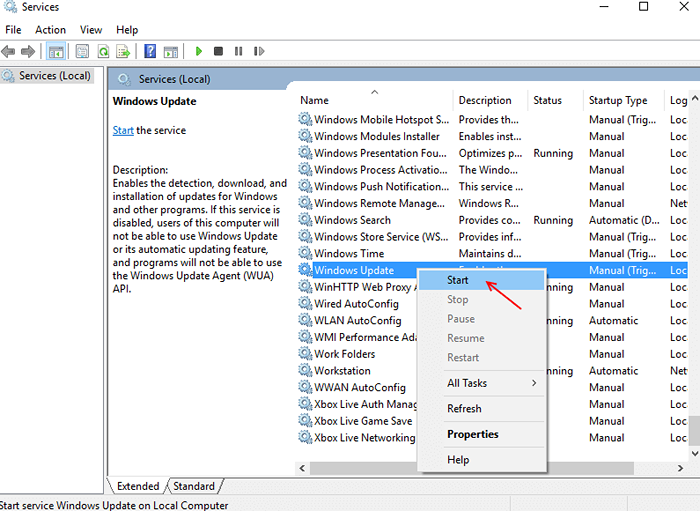
- « Habilite los usuarios normales para ejecutar un programa como administrador sin conocer la contraseña
- Cómo establecer los límites de tiempo de uso en Windows 10 para un usuario »

